Kako se prijaviti in dvigniti denar iz Olymp Trade
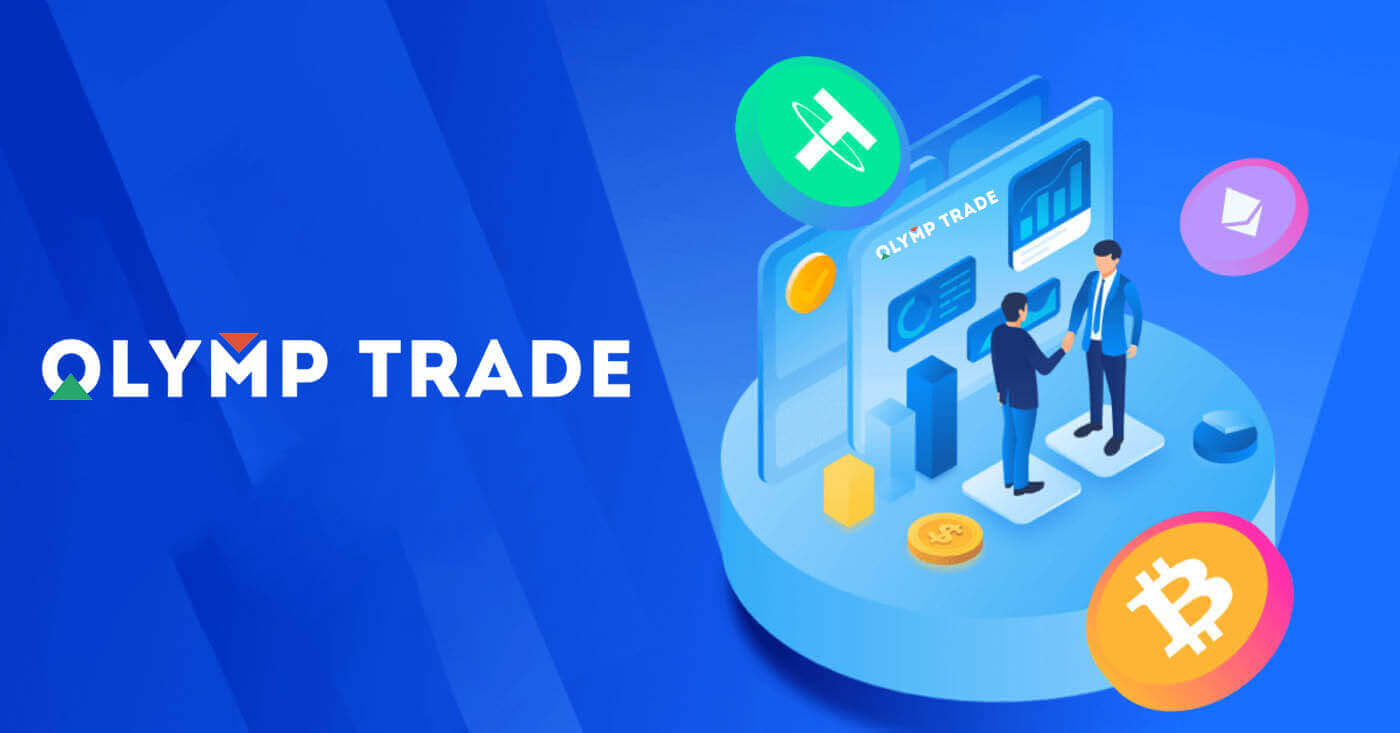
Kako se prijaviti v Olymp Trade
Kako se prijaviti v račun Olymp Trade?
- Pojdite na mobilno aplikacijo ali spletno mesto Olymp Trade .
- Kliknite na gumb "Prijava" v zgornjem desnem kotu
- Vnesite svoj e-poštni naslov in geslo.
- Kliknite na modri gumb "Prijava".
- Če ste pozabili svoj e-poštni naslov, se lahko prijavite z »Apple« ali »Google« ali »Facebook«.
- Če ste pozabili geslo kliknite »Pozabili ste geslo«.
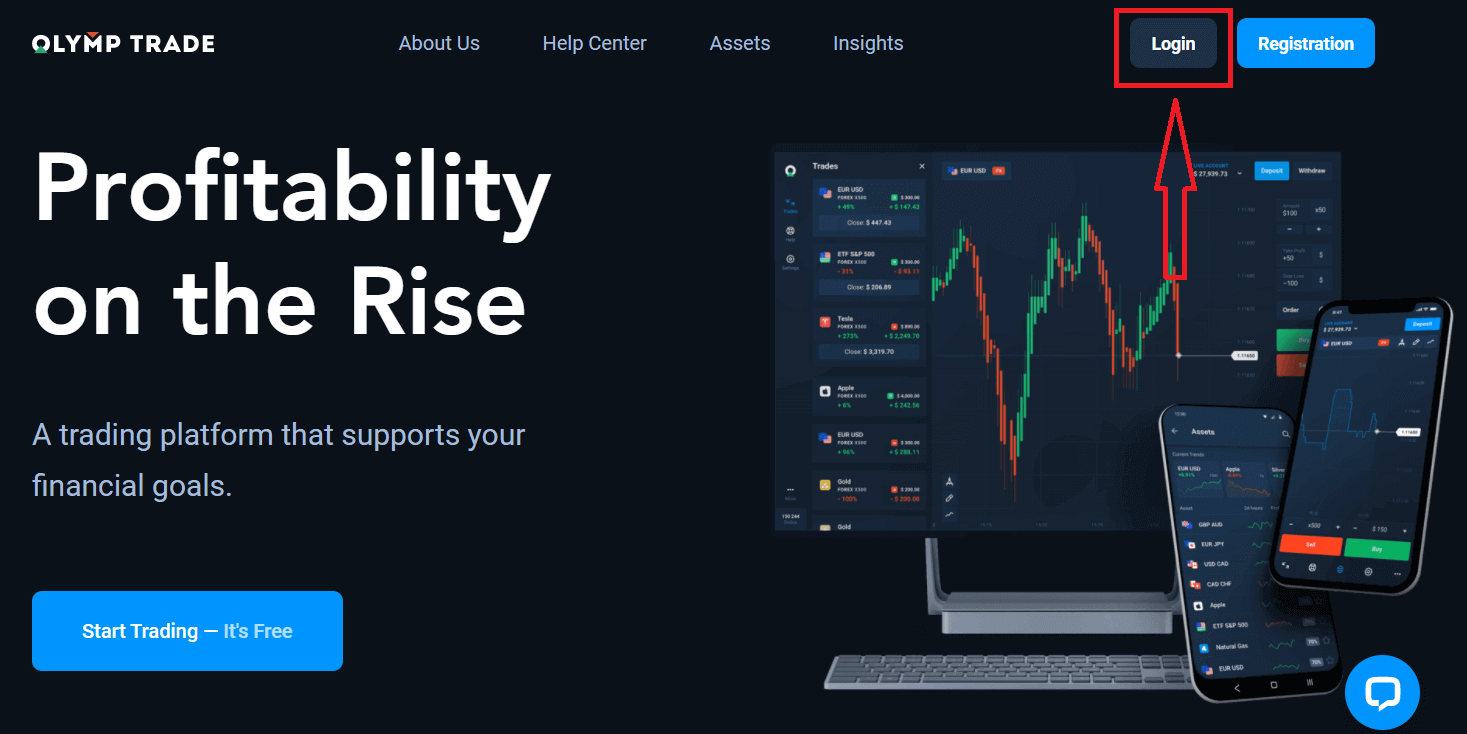
Kliknite gumb "Prijava" v zgornjem desnem kotu, prikazal se bo obrazec za prijavo.
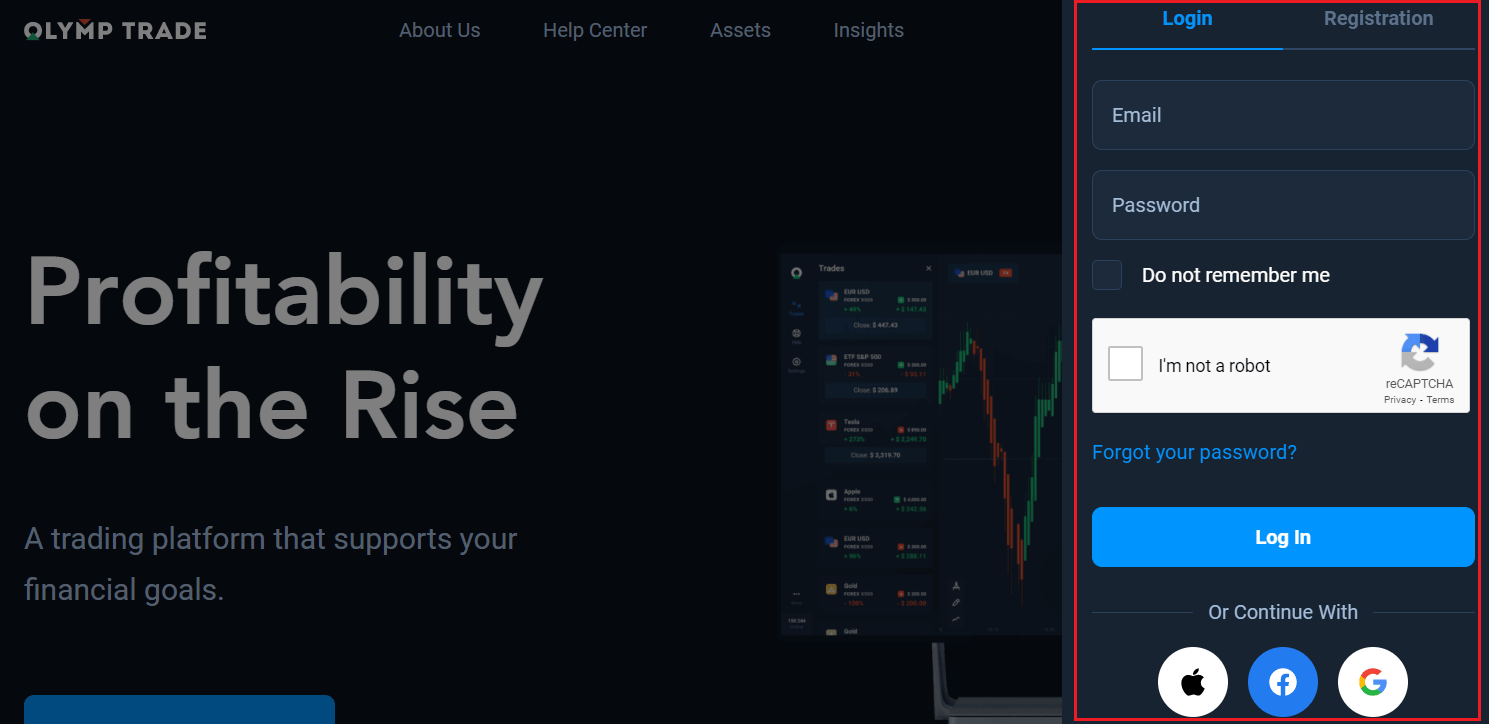
Vnesite svoj e-poštni naslov in geslo, s katerim ste se registrirali za prijavo v svoj račun, in kliknite »Prijava«.
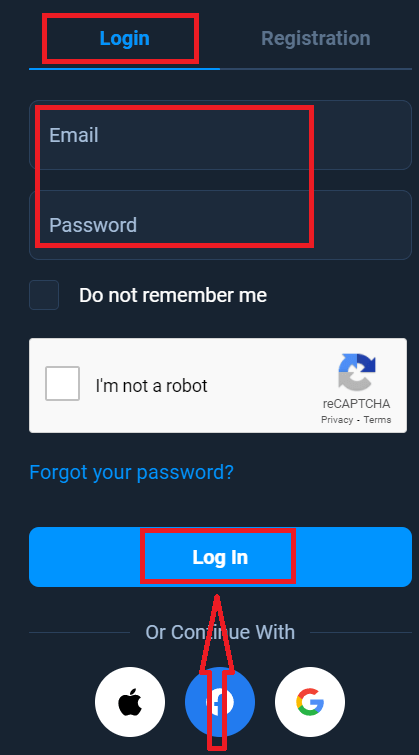
Zdaj lahko začnete trgovati, na demo računu imate 10.000 $. Je orodje za vas, da se seznanite s platformo, vadite svoje sposobnosti trgovanja na različnih sredstvih in preizkušate nove mehanike na grafikonu v realnem času brez tveganja, po pologu lahko trgujete tudi na resničnem računu.
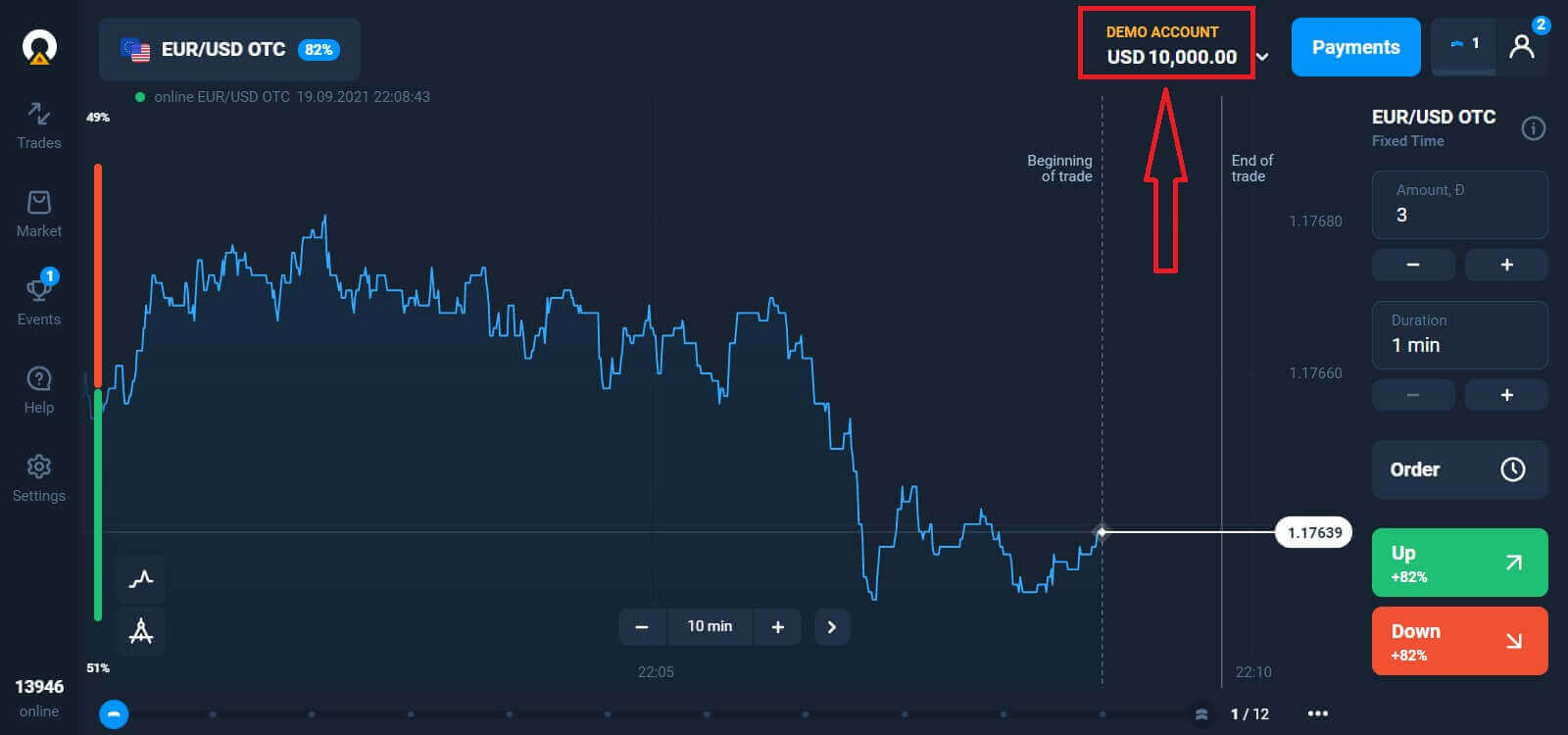
Kako se prijaviti v Olymp Trade s Facebookom?
Na spletno stran se lahko prijavite tudi z osebnim Facebook računom s klikom na gumb Facebook.
1. Kliknite na gumb Facebook
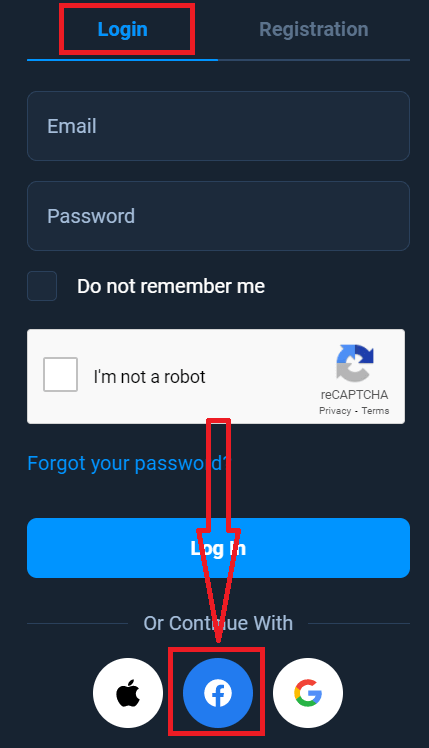
2. Odprlo se bo okno za prijavo v Facebook, kjer boste morali vnesti svoj e-poštni naslov, ki ste ga uporabili za registracijo v Facebook
3. Vnesite geslo iz vašega Facebook računa
4. Kliknite na “Prijava”
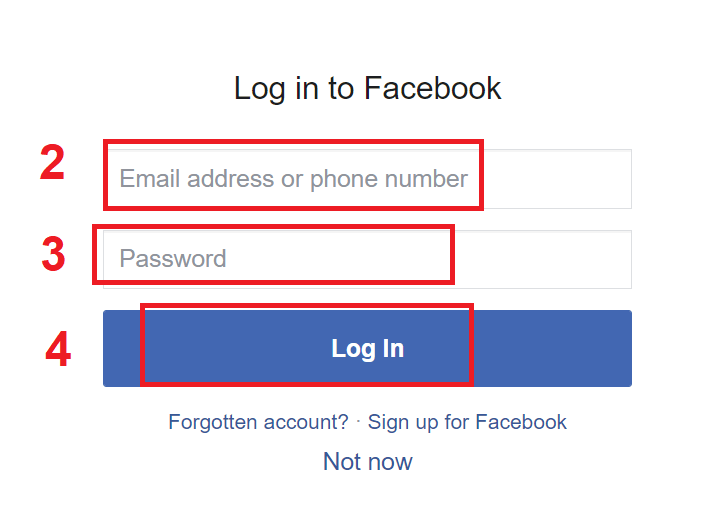
Ko ste Če ste kliknili na gumb »Prijava«, bo Olymp Trade zahteval dostop do: vašega imena in slike profila ter e-poštnega naslova. Kliknite Nadaljuj ...
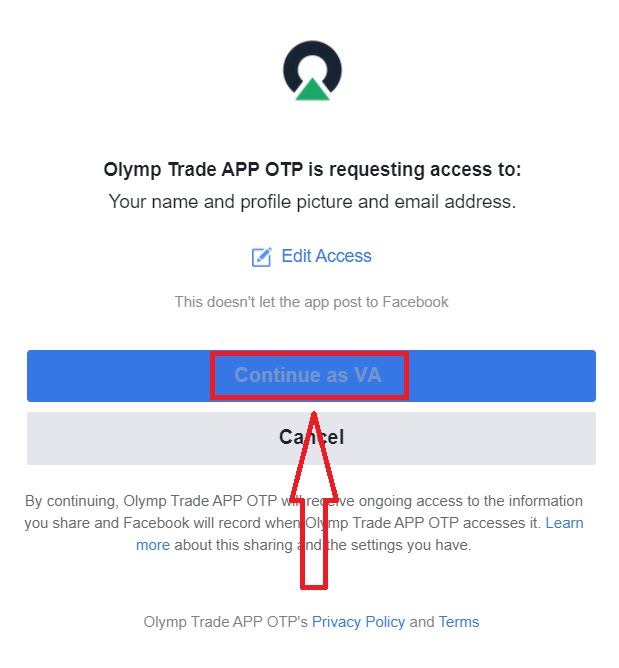
Po tem boste samodejno preusmerjeni na platformo Olymp Trade.
Kako se prijaviti v Olymp Trade z Googlom?
1. Za avtorizacijo prek vašega Google računa morate klikniti gumb Google.
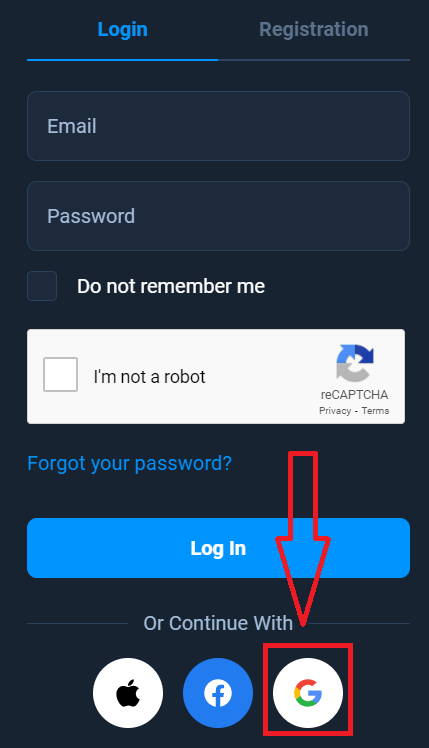
2. Nato v novo okno, ki se odpre, vnesite svojo telefonsko številko ali e-pošto in kliknite »Naprej«. Sistem bo odprl okno, v katerem boste morali vnesti geslo za svoj google račun.
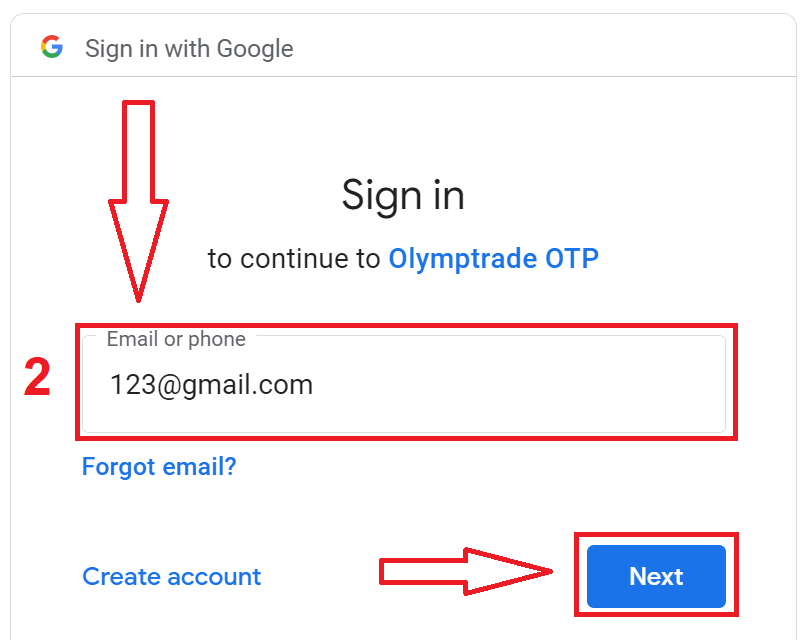
3. Nato vnesite geslo za svoj račun Google in kliknite »Naprej«.
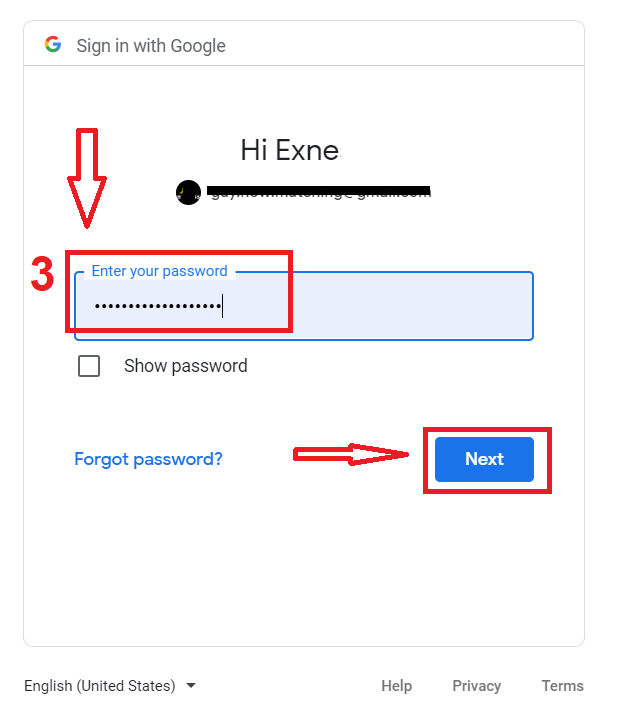
Nato sledite navodilom, ki vam jih storitev pošlje na vaš e-poštni naslov. Preusmerjeni boste na svoj osebni račun Olymp Trade.
Kako se prijaviti v Olymp Trade z Apple ID-jem?
1. Za avtorizacijo prek vašega Apple ID-ja morate klikniti gumb Apple.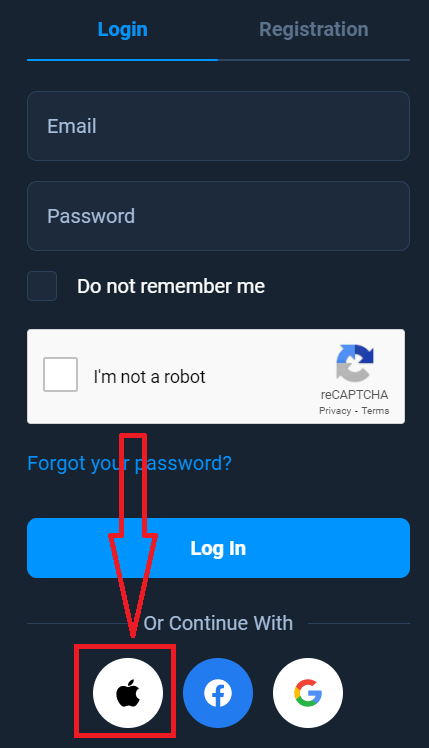
2. Nato v novo okno, ki se odpre, vnesite svoj Apple ID in kliknite »Naprej«.
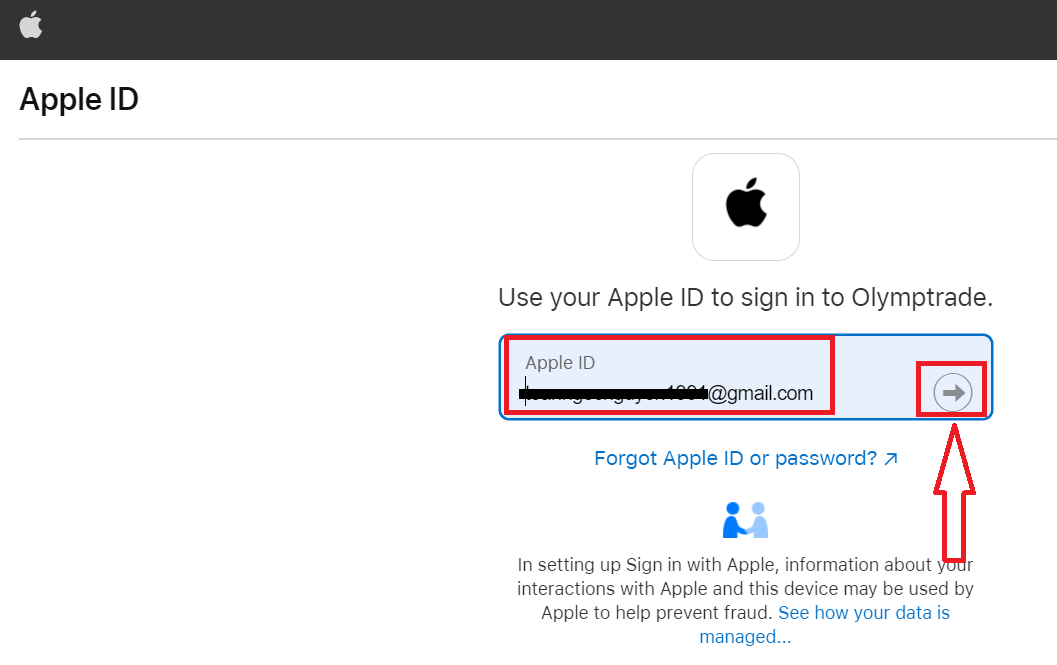
3. Nato vnesite geslo za vaš Apple ID in kliknite »Naprej«.
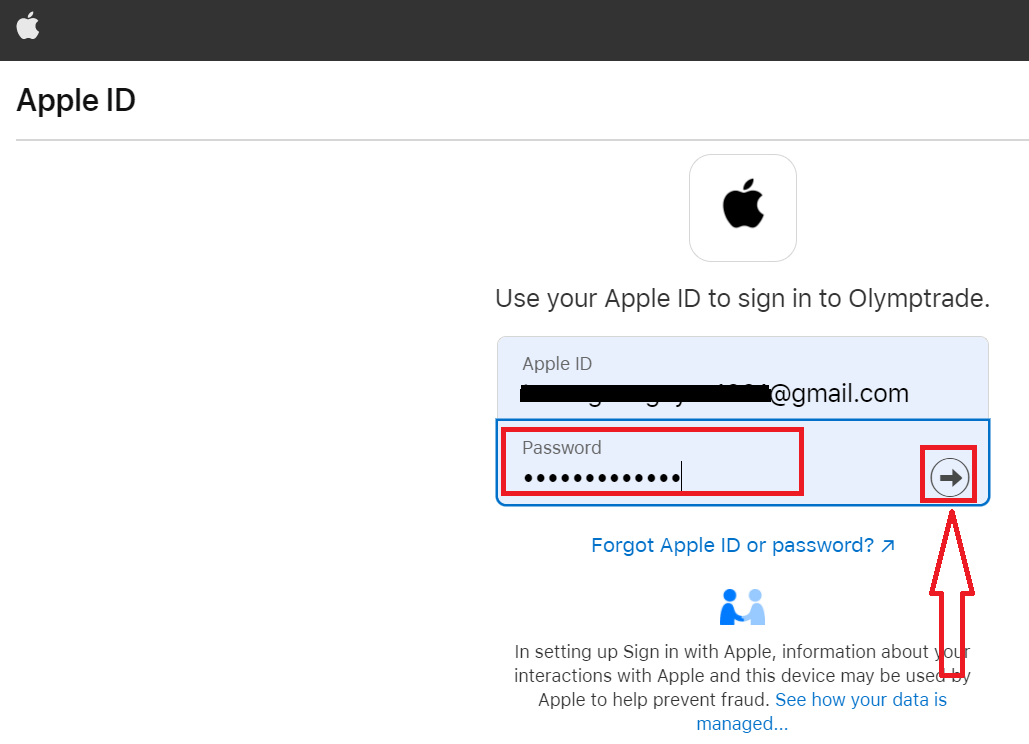
Nato sledite navodilom, ki jih pošlje storitev, in lahko začnete trgovati v Olymp Trade.
Obnovitev gesla iz računa Olymp Trade
Ne skrbite, če se ne morete prijaviti v platformo, morda le vnašate napačno geslo. Lahko si omislite novega.
Če uporabljate spletno različico
, kliknite povezavo »Pozabljeno geslo«.
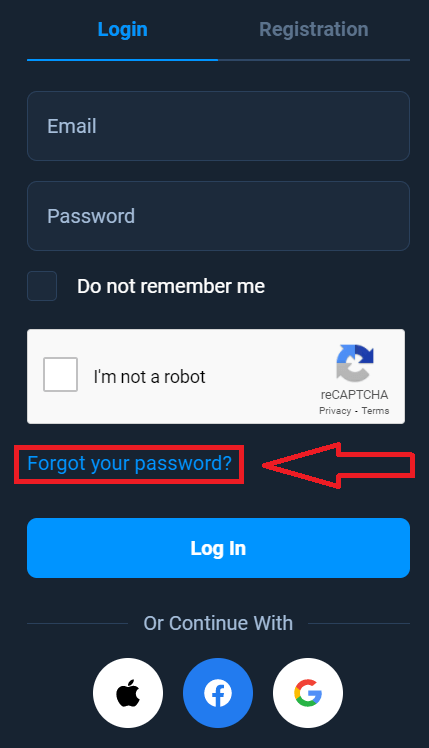
Nato bo sistem odprl okno, v katerem boste pozvani, da obnovite geslo za svoj račun Olymp Trade. Sistemu morate posredovati ustrezen e-poštni naslov in klikniti "Obnovi"
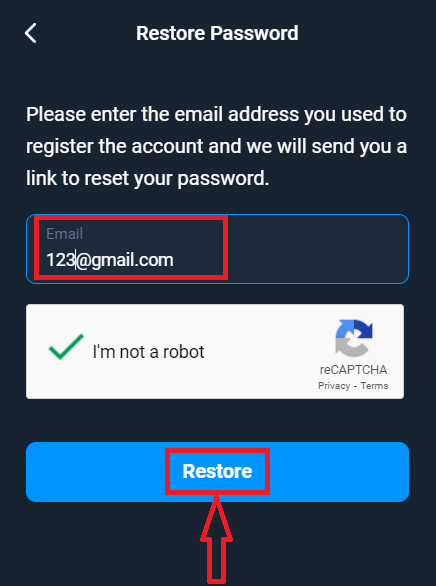
. Odpre se obvestilo, da je bilo na ta e-poštni naslov poslano e-poštno sporočilo za ponastavitev gesla.
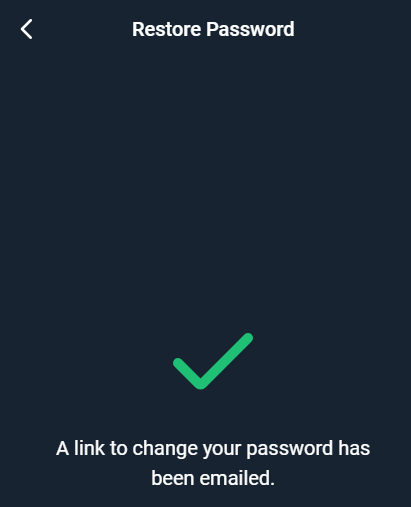
Nadalje v pismu na vaš e-mail vam bo ponujeno, da spremenite geslo. Kliknite na "Spremeni geslo"
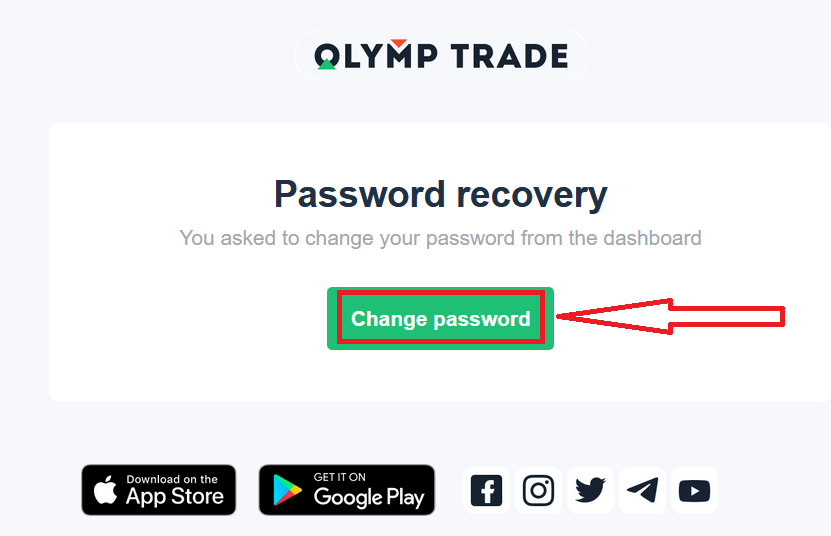
Povezava iz e-pošte vas bo vodila do posebnega razdelka na spletni strani Olymp Trade. Tukaj dvakrat vnesite svoje novo geslo in kliknite gumb "Spremeni geslo"
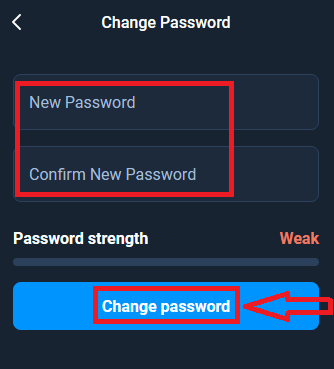
. To je to! Zdaj se lahko prijavite v platformo Olymp Trade s svojim uporabniškim imenom in novim geslom.
Če uporabljate mobilno aplikacijo
. To storite tako, da kliknete možnost »Prijava«, nato vnesete e-poštni naslov, ki ste ga uporabili ob prijavi, in kliknete povezavo »Ste pozabili geslo«
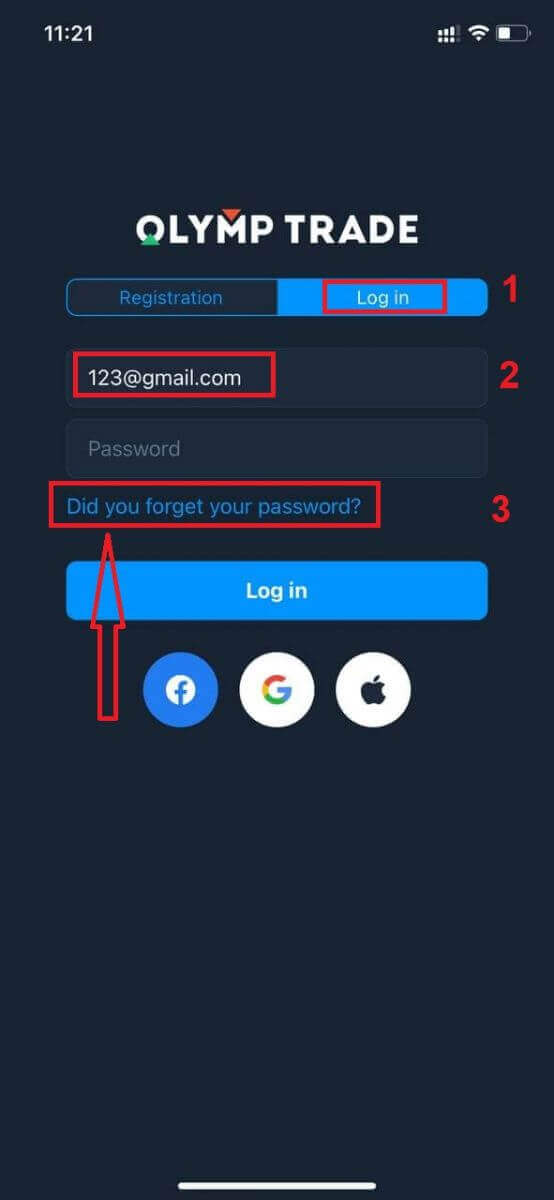
. Prikaže se obvestilo, da so informacije poslane na navedeni naslov. Nato naredite enake preostale korake kot spletna aplikacija
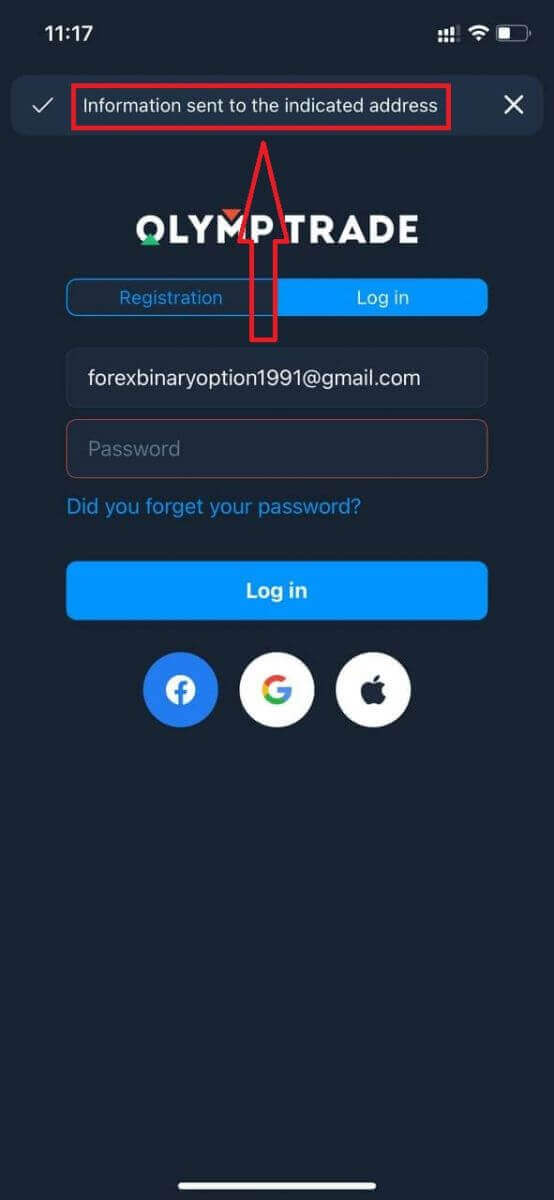
Prijavite se v mobilno spletno različico Olymp Trade
Če želite trgovati na mobilni spletni različici trgovalne platforme Olymp Trade, lahko to preprosto storite. Najprej odprite brskalnik na mobilni napravi. Nato poiščite » olymptrade.com « in obiščite uradno spletno stran posrednika.
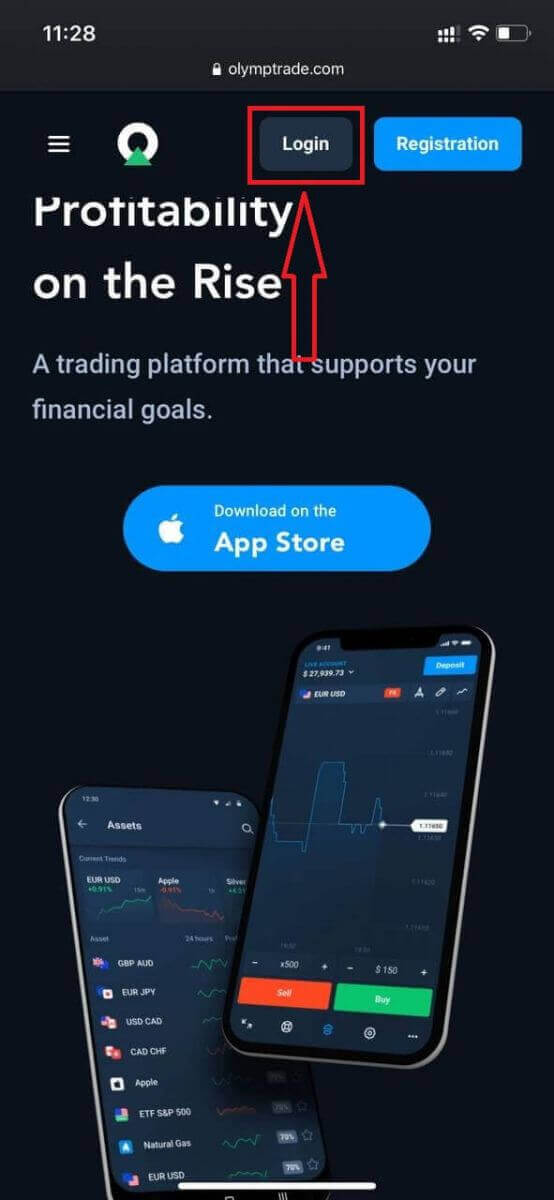
Vnesite vaš e-poštni naslov in geslo ter kliknite na gumb "Prijava".
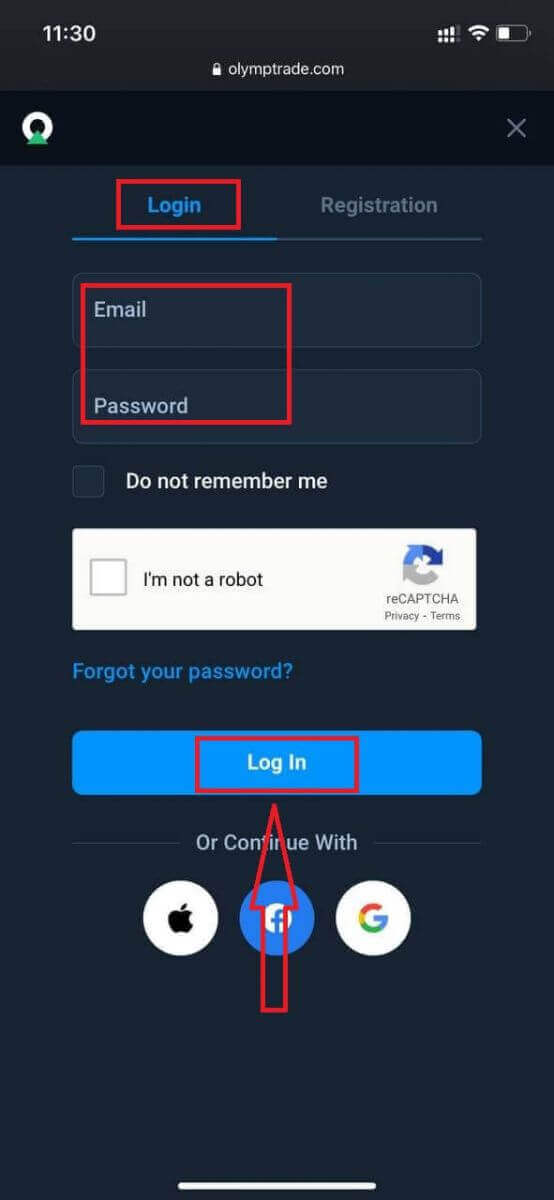
Tukaj si! Zdaj lahko trgujete iz mobilne spletne različice platforme. Mobilna spletna različica trgovalne platforme je popolnoma enaka njeni navadni spletni različici. Posledično ne bo nobenih težav pri trgovanju in prenosu sredstev. Na demo računu imate 10.000 $ za trgovanje na platformi
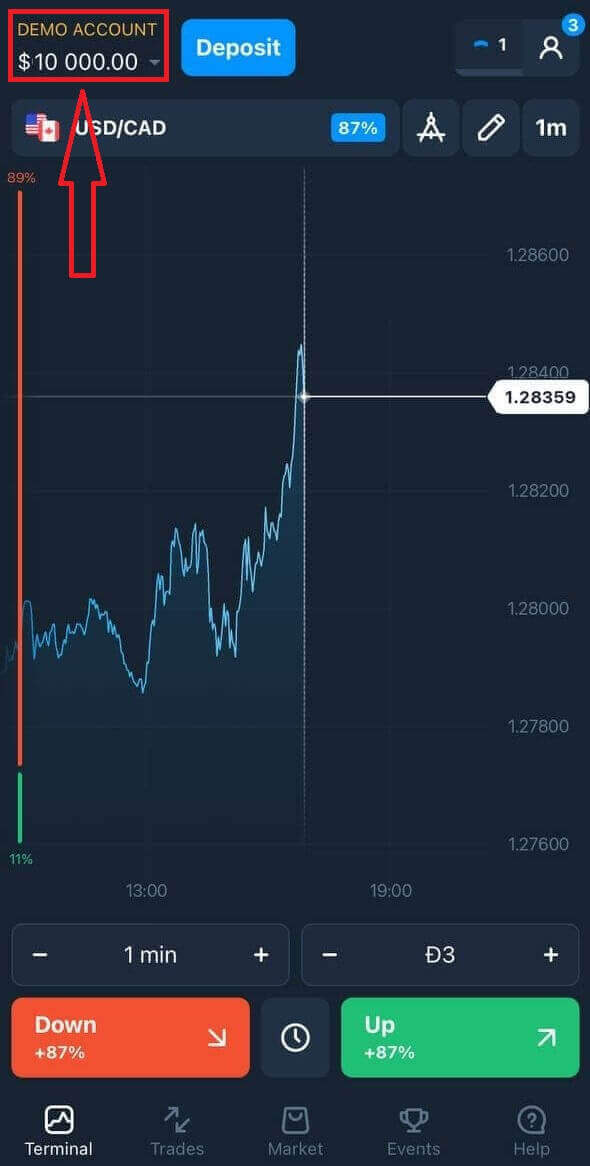
Kako se prijaviti v aplikacijo Olymp Trade iOS?
Prijava v mobilno platformo iOS je podobna prijavi v spletno aplikacijo Olymp Trade. Aplikacijo lahko prenesete preko App Store na svojo napravo ali pa kliknete tukaj . Preprosto poiščite aplikacijo »Olymp Trade - Spletno trgovanje« in kliknite »GET«, da jo namestite na svoj iPhone ali iPad.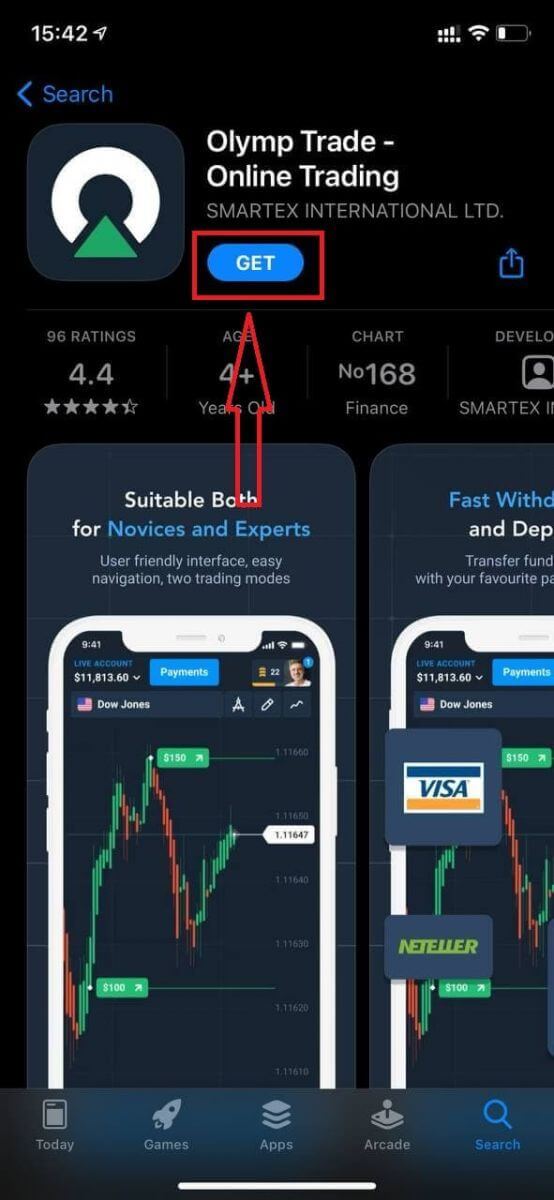
Po namestitvi in zagonu se lahko prijavite v mobilno aplikacijo Olymp Trade za iOS s svojo e-pošto, Facebook, Google ali Apple ID. Samo izbrati morate možnost »Prijava«.
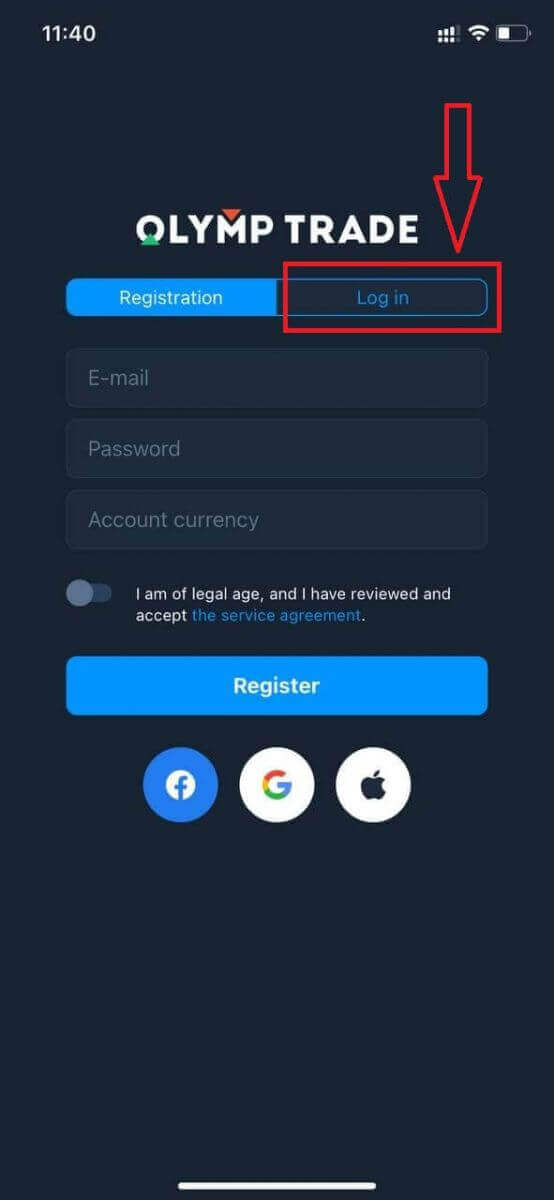
Vnesite vaš e-poštni naslov in geslo ter kliknite na gumb "Prijava".
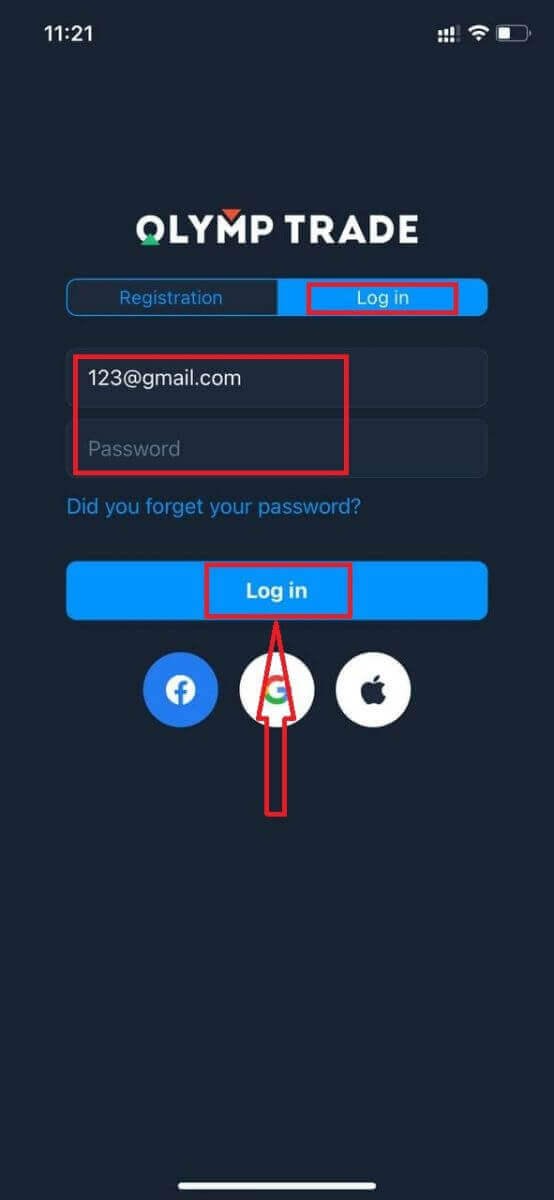
Na demo računu imate 10.000 $ za trgovanje na platformi.
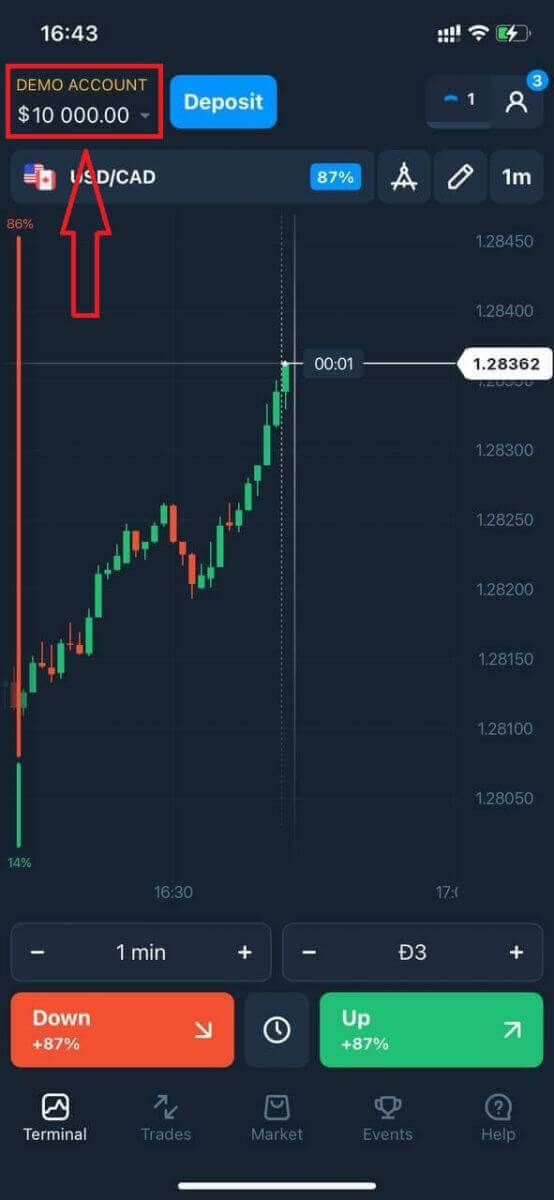
V primeru socialne prijave kliknite »Apple«, »Facebook« ali »Google«.

Kako se prijaviti v aplikacijo Olymp Trade za Android?
Če želite najti to aplikacijo, morate obiskati trgovino Google Play in poiskati »Olymp Trade – App For Trading« ali kliknite tukaj .
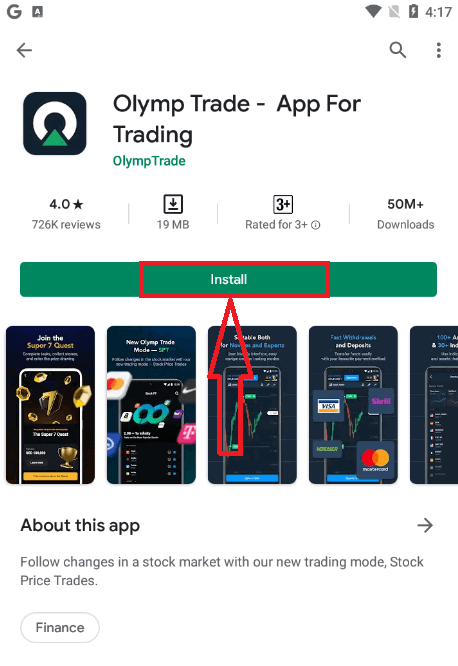
Po namestitvi in zagonu se lahko prijavite v mobilno aplikacijo Olymp Trade Android s svojim e-poštnim, Facebook ali Google računom.
Naredite enake korake kot na napravi iOS, izberite možnost »Prijava«
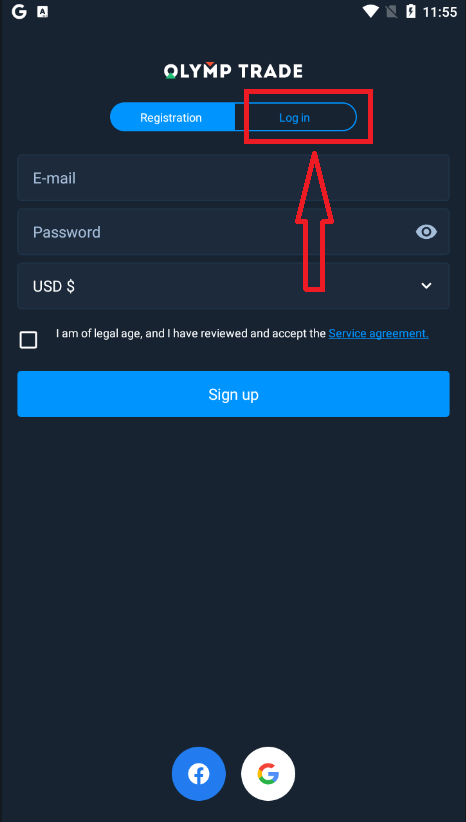
Vnesite svoj e-poštni naslov in geslo ter nato kliknite gumb »Enter«.
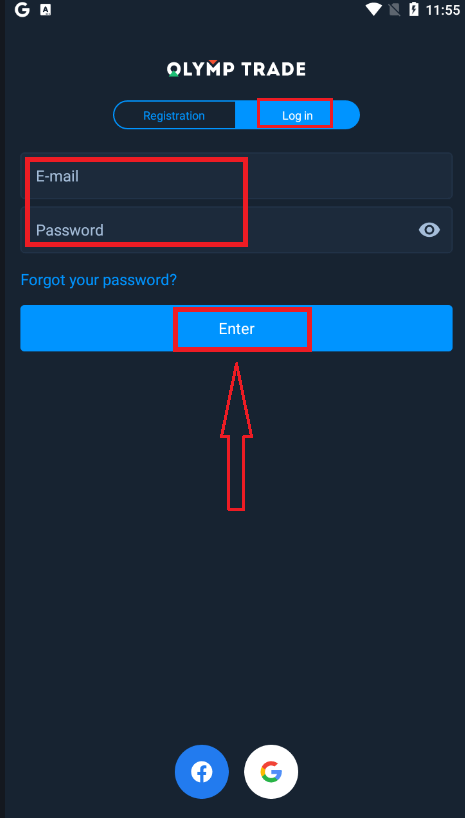
Zdaj imate tudi 10.000 $ na demo računu za trgovanje na platformi.
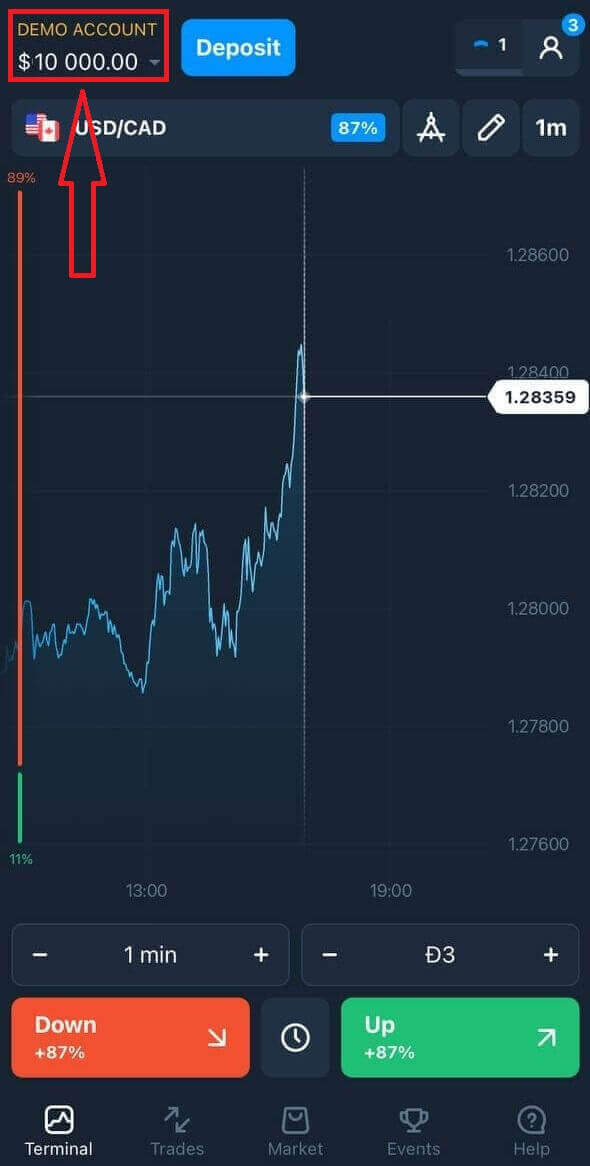
V primeru socialne prijave kliknite »Facebook« ali »Google«.
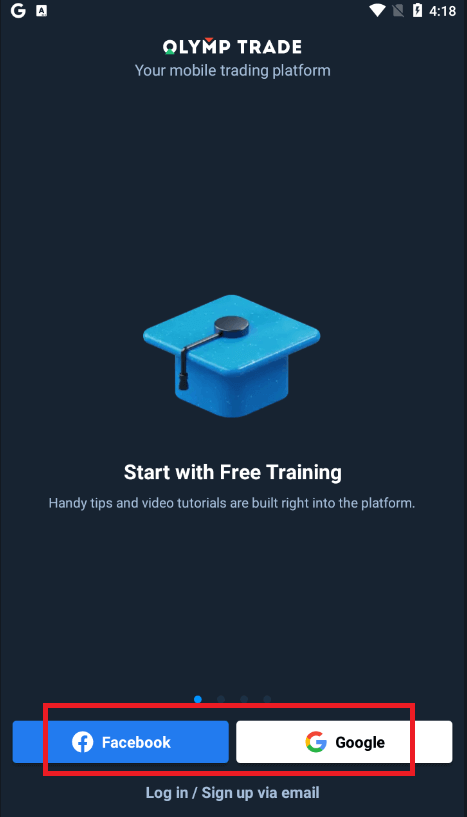
Pogosto zastavljena vprašanja (FAQ)
Pozabil sem e-pošto z računa Olymp Trade
Če ste pozabili svoj e-mail, se lahko prijavite preko Facebooka ali Gmaila.
Če teh računov niste ustvarili, jih lahko ustvarite ob registraciji na spletnem mestu Olymp Trade. V skrajnem primeru, če pozabite e-pošto in se ne morete prijaviti prek Googla in Facebooka, se morate obrniti na službo za podporo
Kako lahko spremenim valuto računa
Valuto računa lahko izberete samo enkrat. Sčasoma ga ni mogoče spremeniti.
Ustvarite lahko nov račun z novim e-poštnim naslovom in izberete želeno valuto.
Če ste ustvarili nov račun, se obrnite na podporo, da blokirate starega.
V skladu z našo politiko ima lahko trgovec samo en račun.
Kako lahko spremenim svoj e-poštni naslov
Če želite posodobiti svoj e-poštni naslov, se obrnite na skupino za podporo.
Podatke spreminjamo preko svetovalca, da zaščitimo račune trgovcev pred goljufi.
E-pošte ne morete spremeniti sami prek uporabniškega računa.
Kako lahko spremenim svojo telefonsko številko
Če niste potrdili svoje telefonske številke, jo lahko uredite v svojem uporabniškem računu.
Če ste potrdili svojo telefonsko številko, se obrnite na skupino za podporo.
Kako dvigniti denar iz Olymp Trade
Platforma Olymp Trade stremi k izpolnjevanju najvišjih standardov kakovosti izvajanja finančnih transakcij. Še več, ohranjamo jih preprosto in pregledno.Stopnja črpanja sredstev se je od ustanovitve podjetja desetkrat povečala. Danes je več kot 90% zahtevkov obdelanih v enem trgovalnem dnevu.
Vendar imajo trgovci pogosto vprašanja o postopku dviga sredstev: kateri plačilni sistemi so na voljo v njihovi regiji ali kako lahko pospešijo dvig.
Za ta članek smo zbrali najpogostejša vprašanja.
Na katere načine plačila lahko dvignem sredstva?
Sredstva lahko dvignete samo na svoje plačilno sredstvo.
Če ste nakazali z 2 načinoma plačila, mora biti dvig na vsakega od njiju sorazmeren zneskom plačila.
Ali moram predložiti dokumente za dvig sredstev?
Ničesar vam ni treba predložiti vnaprej, dokumente boste morali naložiti le na zahtevo. Ta postopek zagotavlja dodatno varnost za sredstva v vašem depozitu.
Če je treba vaš račun preveriti, boste po e-pošti prejeli navodila, kako to storiti.
Kako dvignem denar
Dvig prek mobilne naprave
Pojdite na svoj uporabniški račun platforme in izberite "Več"

Izberite "Umik".

Pripeljal vas bo do posebnega razdelka na spletnem mestu Olymp Trade.

V bloku »Na voljo za dvig« boste našli informacije o tem, koliko lahko dvignete.

Izberite znesek. Najnižji znesek dviga je 10 USD/10 €/50 R$, vendar se lahko razlikuje glede na različne plačilne sisteme. Kliknite »Pošlji zahtevo«

Počakajte nekaj sekund, videli boste svojo zahtevo.

Preverite svoje plačilo v Transakcijah

Dvig prek namizja
Pojdite na svoj uporabniški račun platforme in kliknite gumb »Plačila«
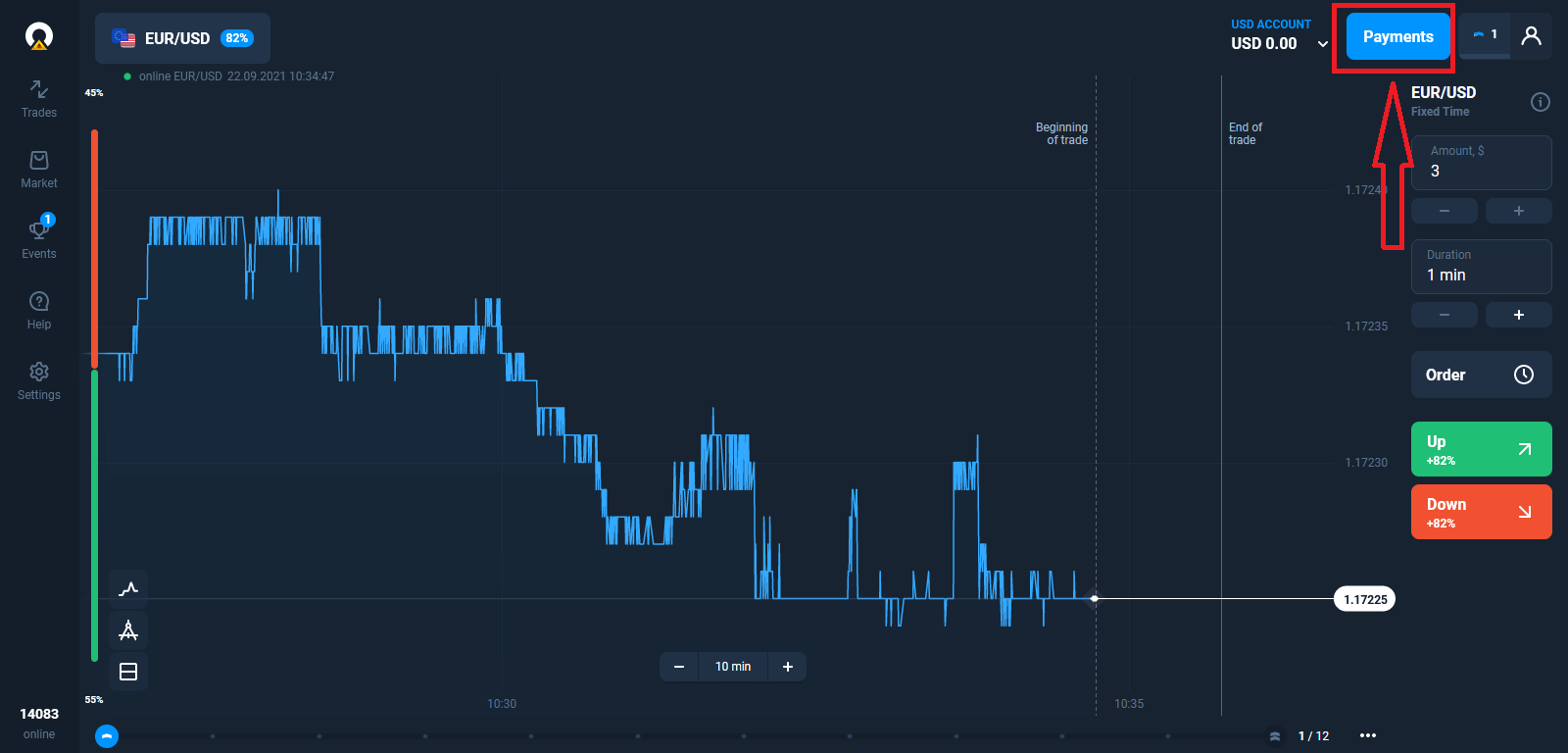
Izberite »Dvigni«.
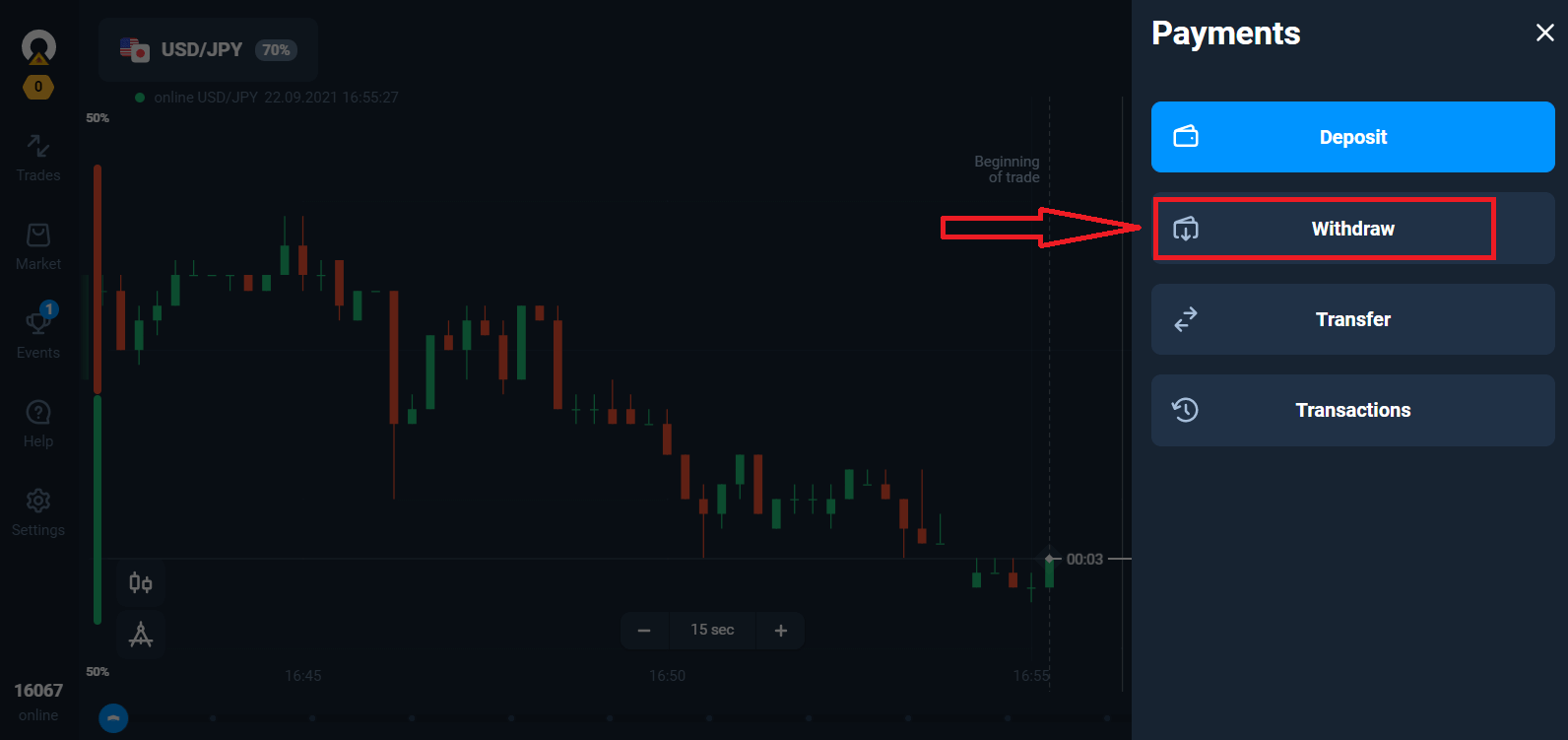
Pripeljal vas bo do posebnega razdelka na spletnem mestu Olymp Trade.
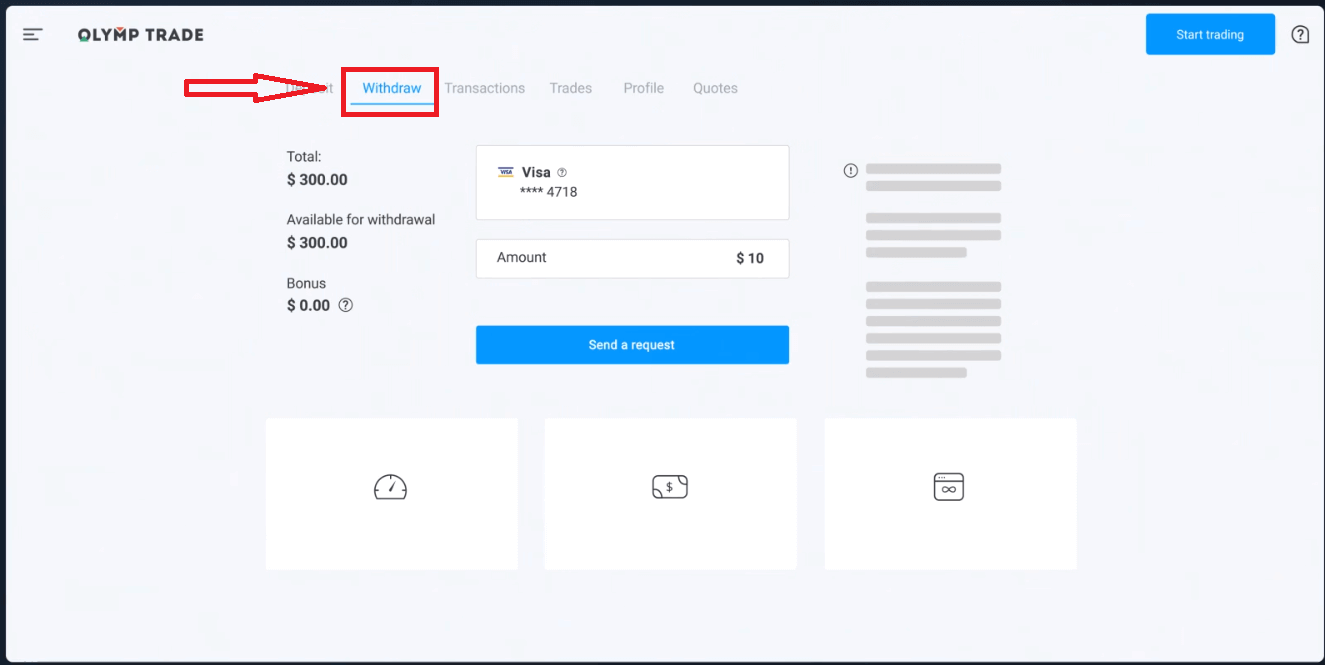
V bloku »Na voljo za dvig« boste našli informacije o tem, koliko lahko dvignete.
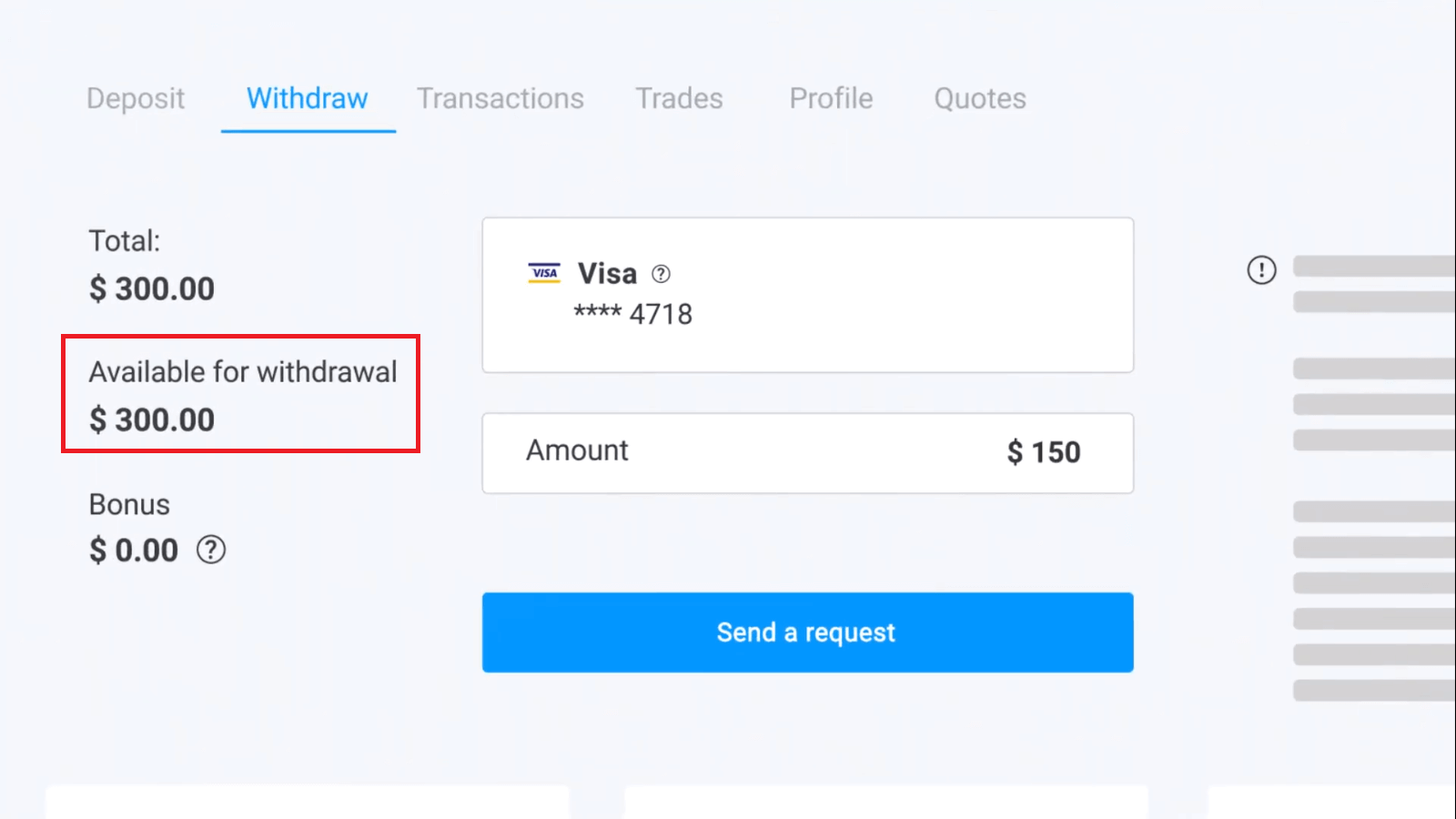
Izberite znesek. Najnižji znesek dviga je 10 USD/10 €/50 R$, vendar se lahko razlikuje glede na različne plačilne sisteme. Kliknite »Pošlji zahtevo«.
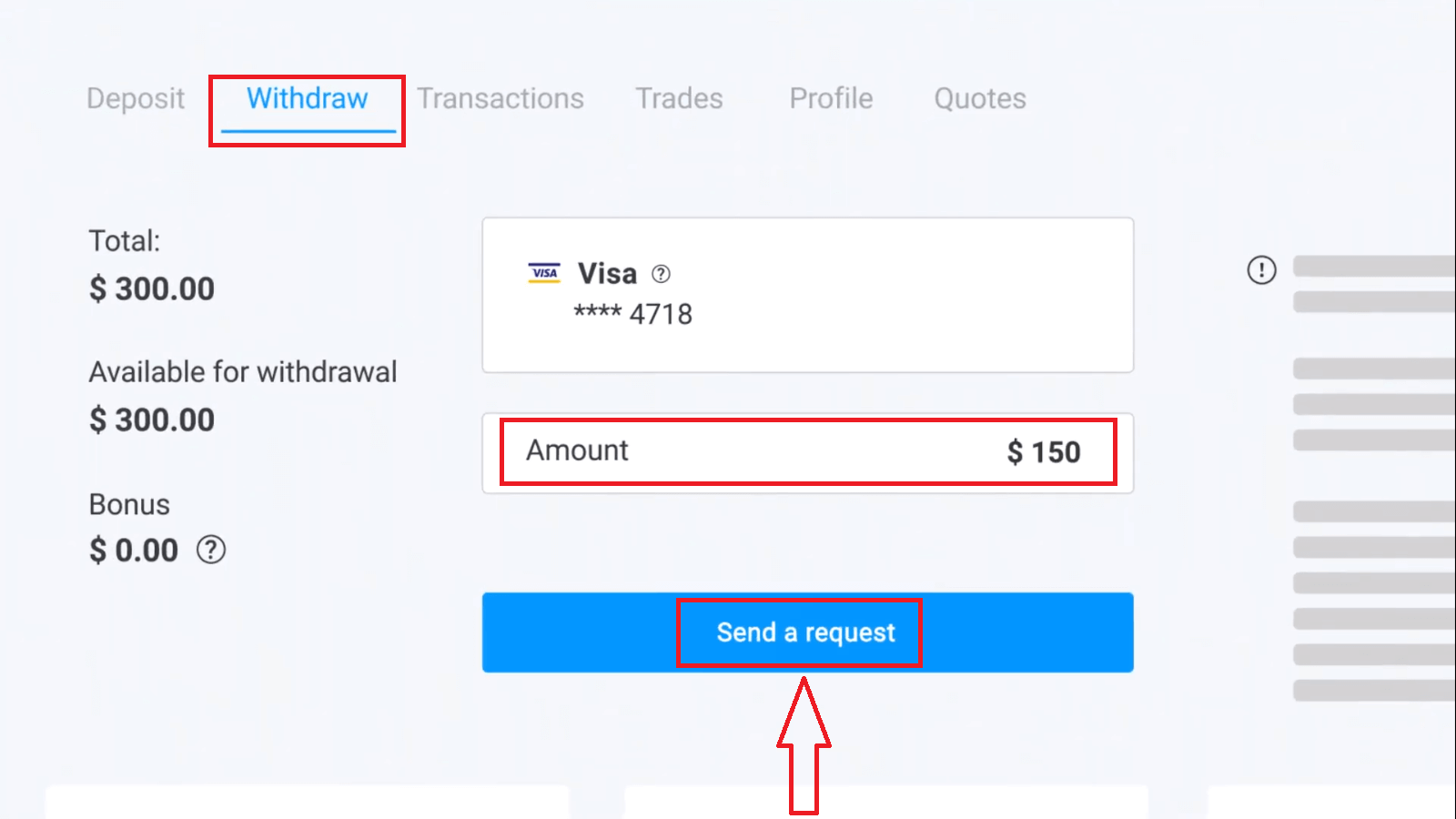
Počakajte nekaj sekund, videli boste svoje plačilo.
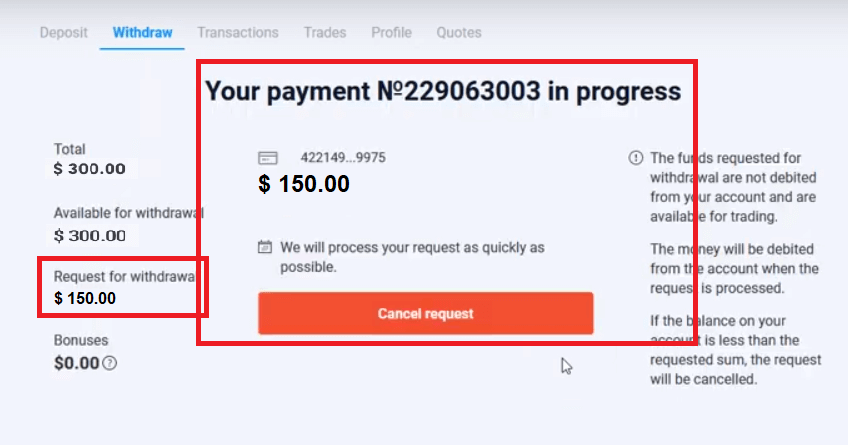
Pogosto zastavljena vprašanja (FAQ)
Kaj naj storim, če banka zavrne mojo zahtevo za dvig?
Ne skrbite, lahko vidimo, da je bila vaša zahteva zavrnjena. Na žalost banka ne navede razloga za zavrnitev. Poslali vam bomo e-poštno sporočilo z opisom, kaj storiti v tem primeru.
Zakaj prejmem zahtevani znesek po delih?
Do tega lahko pride zaradi značilnosti delovanja plačilnih sistemov.
Zahtevali ste dvig in na kartico ali e-denarnico ste prejeli le del zahtevanega zneska. Status zahteve za umik je še vedno »V postopku«.
Ne skrbi. Nekatere banke in plačilni sistemi imajo omejitve glede največjega izplačila, zato je večji znesek mogoče nakazati na račun v manjših delih.
Zahtevani znesek boste prejeli v celoti, vendar bodo sredstva nakazana v nekaj korakih.
Prosimo, upoštevajte: novo zahtevo za izplačilo lahko vložite šele, ko je bila prejšnja obdelana. Ne morete podati več zahtevkov za dvig hkrati.
Preklic dviga sredstev
Obdelava zahteve za izplačilo traja nekaj časa. Sredstva za trgovanje bodo na voljo v tem celotnem obdobju.
Če pa imate na računu manj sredstev, kot ste zahtevali za dvig, bo zahteva za dvig samodejno preklicana.
Poleg tega lahko stranke same prekličejo zahteve za izplačilo tako, da gredo v meni »Transakcije« uporabniškega računa in prekličejo zahtevo.
Kako dolgo obdelujete zahteve za dvig
Po svojih najboljših močeh se trudimo, da bi vse zahteve naših strank obdelali čim hitreje. Vendar lahko dvig sredstev traja od 2 do 5 delovnih dni. Trajanje obdelave zahtevka je odvisno od načina plačila, ki ga uporabljate.
Kdaj so sredstva bremenjena z računa?
Sredstva se bremenijo s trgovalnega računa, ko je obdelana zahteva za dvig.
Če se vaša zahteva za izplačilo obdeluje po delih, bodo tudi sredstva bremenjena z vašega računa po delih.
Zakaj takoj nakažete nakazilo, vendar si vzamete čas za obdelavo dviga?
Ko dopolnite, obdelamo zahtevo in takoj nakažemo sredstva na vaš račun.
Vašo zahtevo za dvig obdelajo platforma in vaša banka ali plačilni sistem. Izpolnitev zahteve traja dlje časa zaradi povečanja nasprotnih strank v verigi. Poleg tega ima vsak plačilni sistem svoje obdobje obdelave dviga.
V povprečju se sredstva nakažejo na bančno kartico v 2 delovnih dneh. Vendar lahko nekatere banke za prenos sredstev potrebujejo do 30 dni.
Imetniki e-denarnic prejmejo denar, ko platforma obdela zahtevo.
Ne skrbite, če na vašem računu vidite status »Izplačilo je bilo uspešno izvedeno«, vendar niste prejeli svojih sredstev.
To pomeni, da smo poslali sredstva in vaša banka ali plačilni sistem zdaj obdeluje zahtevo za dvig. Hitrost tega procesa je izven našega nadzora.
Kako dvignem sredstva na 2 načina plačila
Če ste dopolnili z dvema načinoma plačila, je treba znesek pologa, ki ga želite dvigniti, sorazmerno porazdeliti in poslati tema viroma.
Na primer, trgovec je na svoj račun položil 40 USD z bančno kartico. Kasneje je trgovec z e-denarnico Neteller nakazal 100 USD. Po tem je stanje na računu povečal na 300 USD. Tako lahko dvignete položenih 140 $: 40 $ je treba poslati na bančno kartico 100 $ je treba poslati v e-denarnico Neteller Upoštevajte, da to pravilo velja samo za znesek sredstev, ki ste jih nakazali. Dobiček je mogoče dvigniti na katero koli plačilno sredstvo brez omejitev.
Upoštevajte, da to pravilo velja samo za znesek sredstev, ki ste jih nakazali. Dobiček je mogoče dvigniti na katero koli plačilno sredstvo brez omejitev.
To pravilo smo uvedli, ker moramo kot finančna institucija upoštevati mednarodne pravne predpise. V skladu s temi predpisi mora biti znesek dviga na 2 ali več načinov plačila sorazmeren z zneski pologa, opravljenega s temi načini.


